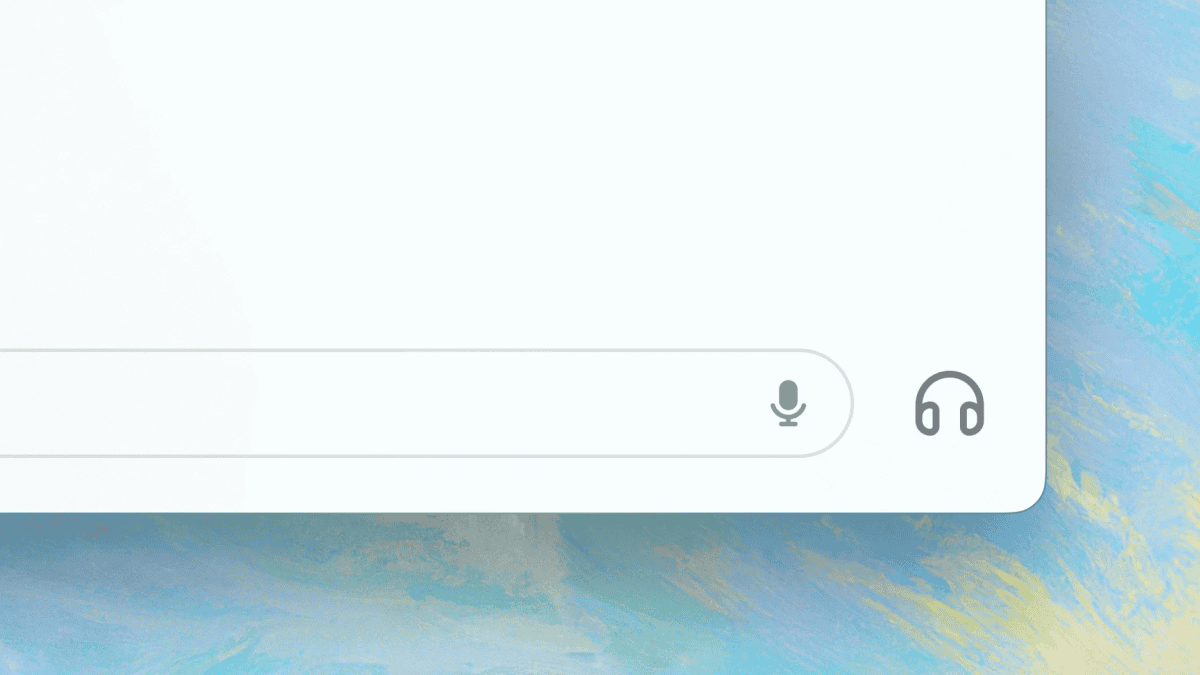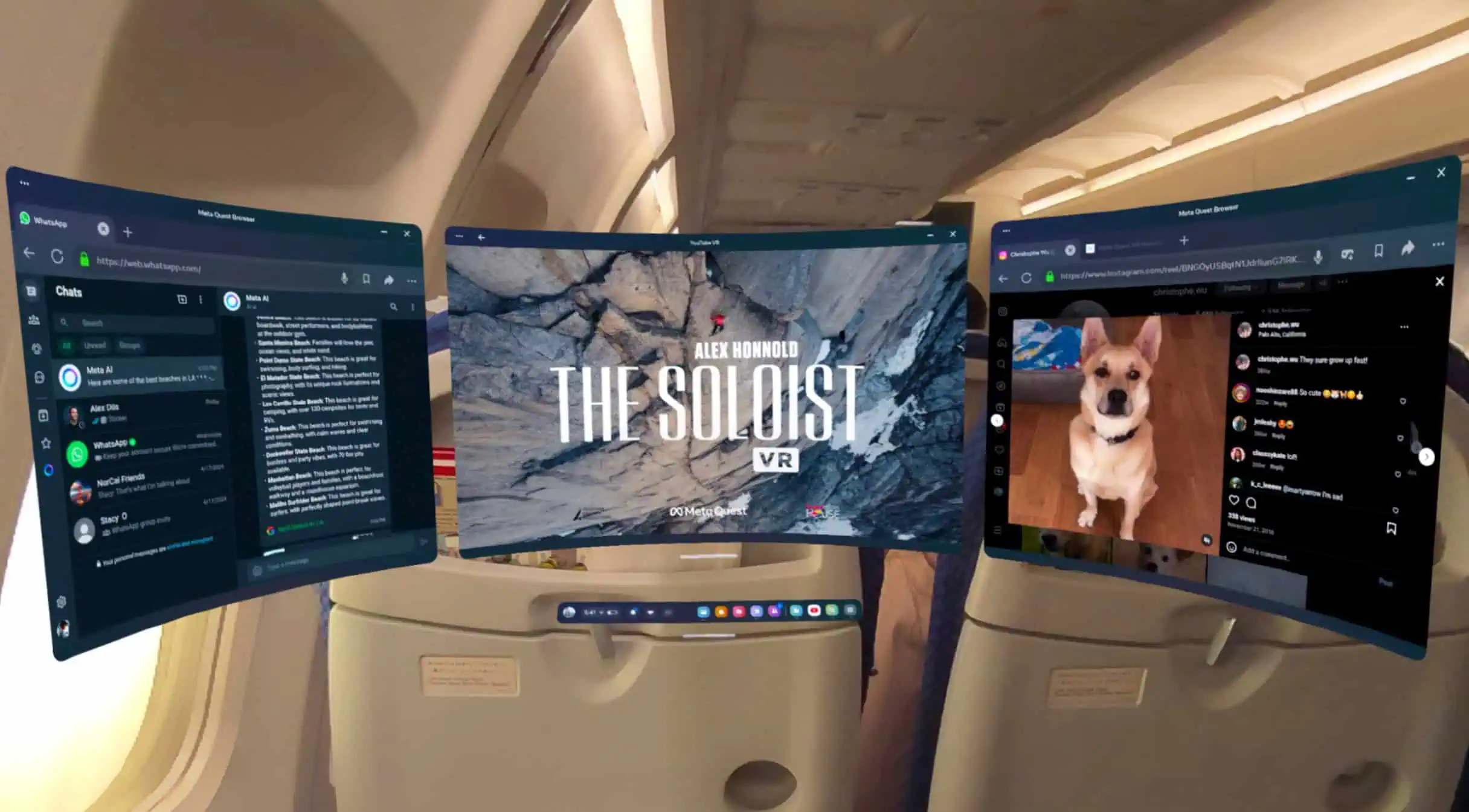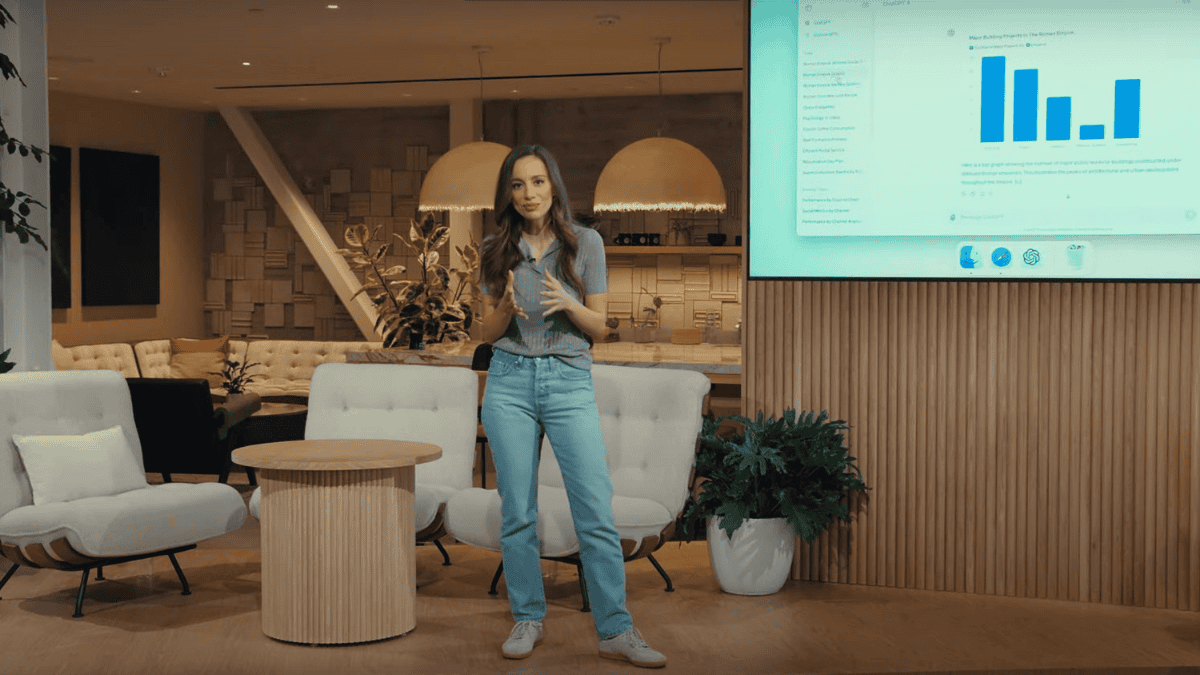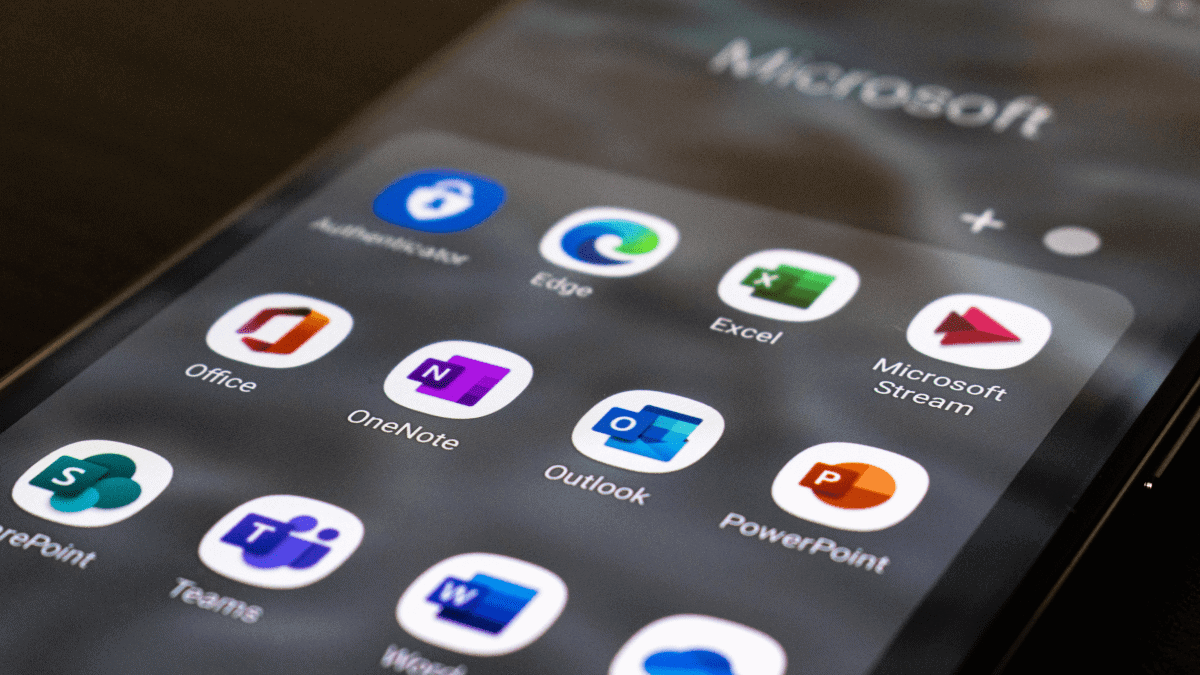DALL-E 2 non funziona: perché e 5 modi per risolverlo
9 minuto. leggere
Aggiornato su
Leggi la nostra pagina informativa per scoprire come puoi aiutare MSPoweruser a sostenere il team editoriale Per saperne di più

Is DALLE2 non funziona? Questo può essere spiacevole, soprattutto se ne hai bisogno per completare un progetto.
Probabilmente hai sentito parlare di DALL-E 2 se sei esperto di intelligenza artificiale e generazione di immagini. L'incredibile modello AI DALL-E 2, creato da OpenAI, può produrre elementi visivi da descrizioni testuali.
Sfortunatamente, alcuni utenti lo hanno menzionato DALL-E 2 non funziona per loro su Reddit:
Esamineremo le potenziali cause del malfunzionamento di DALL-E 2, scopriremo come verificare se DALL E 2 è inattivo e forniremo soluzioni efficaci per risolverlo.
Perché DALL-E 2 non funziona per me?
Diversi elementi possono svolgere un ruolo nel funzionamento di DALL-E 2 in modo non ottimale in caso di problemi.
- I prompt non sono abbastanza chiari – Se il prompt con cui si assegna un compito a DALL-E 2 non è abbastanza chiaro o abbastanza preciso, allora i risultati ne risentiranno.
- Connessione Internet lenta – Questo strumento AI richiede una connessione Internet veloce e stabile per funzionare in modo ottimale. Se la connessione è instabile, il processo ne risentirà. Ciò potrebbe causare il Messaggio di errore Dall E qualcosa è andato storto apparire.
- Utilizzo di un browser non supportato – Per evitare problemi con questo elemento, ti consigliamo di utilizzare Google Chrome o Mozilla Firefox. Questo può causare il DALL-E La tua richiesta è stata annullata errore.
- Risorse del PC insufficienti – DALL-E 2 è un modello molto complesso dal punto di vista computazionale che utilizza molta potenza per produrre foto eccellenti. È possibile riscontrare tempi di generazione lenti o errori se si utilizza DALL-E 2 su hardware con memoria o capacità di elaborazione insufficienti. Una mancanza di potenza di calcolo può soffocare le prestazioni del modello, producendo risultati di immagini scadenti.
- Limitazioni del set di dati – Il calibro e la diversità del set di dati su cui è stato addestrato DALL-E 2 possono avere un impatto significativo sulle sue prestazioni. Il modello DALL-E 2 potrebbe avere difficoltà a produrre immagini precise se il set di dati di addestramento manca di varietà o non copre concetti particolari. Le restrizioni del set di dati possono produrre risultati insoddisfacenti o scadenti, riducendo le prestazioni di DALL-E 2.
- Complessità del modello – La complessità del modello stesso può occasionalmente presentare delle difficoltà. L'interazione di diversi elementi del modello può produrre un comportamento imprevisto o semplicemente una generalizzazione vaga. DALL-E 2 può fornire immagini che si discostano dai suggerimenti previsti o non riescono a catturare adeguatamente le nozioni richieste a causa della sua complessità.
- Problemi con il server – A volte, il server su cui è ospitato DALL-E 2 potrebbe riscontrare alcuni problemi; pertanto, il servizio non sarà disponibile.
- Sospensione dell'account – Se hai violato le linee guida della community e i termini di servizio, il tuo account potrebbe essere stato cancellato.
1. Scopri come scrivere prompt per DALL-E 2
Per migliorare nella scrittura dei prompt per DALL-E 2, ti consigliamo di controllare il file Libro rapido DALL-E 2.
L'utilizzo delle seguenti pratiche ti darà i migliori risultati:
- Scopri cosa può fare DALL-E 2 – Avere una conoscenza sufficiente del potenziale di questo strumento può darti una migliore comprensione di come scrivere prompt per ottenere i migliori risultati possibili.
- Determina lo scopo della tua richiesta – Stabilisci un obiettivo specifico per ciò che speri di ottenere in risposta a ogni richiesta. Ciò ti consentirà di concentrarti sulle tue esigenze per ottenere risultati migliori.
- Usa un linguaggio specifico nelle tue descrizioni – Ogni suggerimento che scrivi dovrebbe avere dettagli inequivocabili su ciò che desideri. Puoi includere tonalità, dimensioni, forme, trame, ecc.
- Prova diverse lunghezze di prompt – I tuoi suggerimenti dovrebbero offrire dettagli precisi e approfonditi. Assicurati di includere elementi rilevanti per il contesto come colori, forme, dimensioni e trame. Istruzioni più esplicite aumentano la probabilità di ottenere il risultato desiderato.
- Usa un linguaggio semplice – Per garantire che il modello possa comprendere l'incarico che hai per esso, assicurati di utilizzare una formulazione specifica.
2. Velocizza la tua connessione Internet
2.1. Controlla la velocità di Internet
La tua velocità di Internet deve essere misurata come primo passo prima di tuffarti nell'ottimizzazione.
Utilizzare un sito Web di test della velocità di Internet come Speedtest di Ookla or Fast.com per scoprire quali sono le tue velocità di upload e download.
Questi dati forniranno un punto di partenza per confrontare i risultati dopo le ottimizzazioni.
2.2. Usa una connessione Ethernet
Se usi il Wi-Fi, pensa a passare a una connessione Ethernet fisica. Ti consigliamo di passare a una connessione Ethernet se utilizzi il Wi-Fi poiché in genere offre velocità più elevate.
2.3. Aggiorna il tuo piano Internet
Contatta il tuo ISP (provider di servizi Internet) ed esplora altri pacchetti Internet. Se scegli un pacchetto con velocità di banda più elevate, DALL-E 2 sarà sicuramente più facile da usare.
2.4. Ottimizza il segnale Wi-Fi
Ottimizza il segnale Wi-Fi per prestazioni migliori se è necessario utilizzarlo.
Posiziona il router al centro della stanza, lontano da pareti, dispositivi elettronici o qualsiasi cosa che possa bloccare il segnale.
Per connessioni più veloci, assicurati che il tuo router Wi-Fi aderisca agli standard tecnici più recenti, come ad esempio Wi-Fi 6.
2.5. Ridurre le interferenze Wi-Fi
L'interferenza di altri dispositivi potrebbe interrompere le comunicazioni Wi-Fi. Elettrodomestici, telefoni cordless, forni a microonde e altre apparecchiature che ostruiscono il segnale devono essere tenuti lontani dal router Wi-Fi. Utilizzare un router con due o tre bande operanti in intervalli di frequenza meno affollati.
2.6. Usa un range extender o un sistema mesh
Prendi in considerazione l'adozione di un sistema Wi-Fi mesh o di un range extender se la tua casa o il tuo ufficio sono grandi e dispongono di zone morte Wi-Fi. Questi gadget possono espandere e migliorare la tua portata Wi-Fi, garantendo una connettività più eccellente ovunque.
2.7. Chiudi le app in background
Le operazioni in background potrebbero utilizzare la larghezza di banda e rallentare la connessione a Internet. Chiudi i programmi e i processi a uso intensivo della larghezza di banda per fornire l'accesso prioritario DALL-E 2 alle risorse disponibili.
- Premere il tasto Ctrl + Alt + Canc combinazione di tasti per aprire Task Manager.
- Aprire il Processi scheda e controlla il file CPU, Memorie, Discoe Network NetPoulSafe valori per identificare le app in esecuzione in background.
- Fai clic con il pulsante destro del mouse sulla rispettiva app e scegli Terminare operazione.
- Ripeti queste azioni per qualsiasi app che desideri chiudere.
- Dopo aver completato questa attività, prova di nuovo DALL-E 2 e verifica se il problema è stato risolto.
2.8. Limita il numero di dispositivi connessi alla rete
La velocità di Internet potrebbe risentirne se numerosi dispositivi sono connessi contemporaneamente alla rete. Per liberare più larghezza di banda per il lavoro corrente durante l'utilizzo di DALL-E 2, pensa a spegnere o ridurre il numero di dispositivi che sono attivamente connessi a Internet.
2.9. Aggiorna il firmware e i driver del router
Assicurati che i driver di rete del dispositivo e il firmware del router Wi-Fi siano aggiornati. Gli aggiornamenti dei produttori vengono rilasciati frequentemente e risolvono i problemi di connettività migliorando al contempo le prestazioni. Verifica la presenza di aggiornamenti del firmware nelle impostazioni del router o sul sito Web del produttore.
2.10. Contatta il tuo provider di servizi Internet (ISP)
Se hai provato le soluzioni di cui sopra e la tua velocità di Internet è ancora scarsa, contatta il servizio clienti del tuo ISP. In base alla tua configurazione, possono diagnosticare, cercare problemi di connettività o fornire raccomandazioni particolari.
3. Utilizzare un browser supportato da DALL-E 2
L'utilizzo di browser compatibili con il modello e l'utilizzo pratico delle risorse ti consentirà di utilizzare DALL-E 2 al massimo delle sue prestazioni.
I principali browser da prendere in considerazione sono elencati di seguito:
- Google Chrome – Grazie alle sue prestazioni affidabili e all'interoperabilità con diversi modelli di intelligenza artificiale, Chrome è un'opzione popolare. Fornisce un eccezionale supporto per l'accelerazione della GPU, che può velocizzare e migliorare significativamente la reattività di DALL-E 2.
- Mozilla Firefox – Un altro browser popolare si chiama Firefox ed è rinomato per le sue caratteristiche di velocità e privacy. Offrendo un'esperienza di navigazione fluida, consente l'accelerazione della GPU. L'utilizzo di DALL-E 2 durante l'esecuzione di Firefox può aiutare a garantire un'efficace gestione delle risorse di sistema.
- Microsoft Edge – Poiché è veloce, efficace e funziona con le attuali tecnologie Web, Microsoft Edge è diventato sempre più popolare. L'accelerazione GPU è supportata e offre un'esperienza di navigazione senza interruzioni. Edge è un'opzione adatta per eseguire DALL-E 2 poiché è ottimizzato per utilizzare al meglio l'hardware sottostante per le prestazioni.
- Opera – Ha il blocco degli annunci integrato e una VPN gratuita, tra le altre funzionalità, e offre l'accelerazione GPU. Quando si eseguono operazioni ad alta intensità di risorse come DALL-E 2, la modalità di risparmio delle risorse di Opera può essere utile.
- Safari – Safari è il browser predefinito per Mac e dispositivi iOS, che offre prestazioni eccellenti e integrazione del sistema operativo. Sarebbe più facile usare DALL-E 2 senza intoppi grazie alle capacità di questo browser.
Indipendentemente dal browser selezionato, è fondamentale utilizzare sempre la versione più recente. Correzioni di bug, patch di sicurezza e miglioramenti della velocità sono spesso inclusi negli aggiornamenti del browser, che possono migliorare l'intera esperienza DALL-E 2.
4. Aggiorna l'hardware del PC
Scopri i seguenti metodi per migliorare le prestazioni di DALL-E 2 sul tuo PC:
4.1. Scopri quale hardware causa problemi di prestazioni
Trova le parti del PC che impediscono a DALL-E 2 di funzionare al meglio controllando Gestione dispositivi sul tuo PC. La CPU, la GPU, la RAM e l'archiviazione sono gli elementi più importanti della tua configurazione.
4.2. Aggiorna la CPU
Se DALL-E sovraccarica il tuo PC con i suoi requisiti hardware, prendi in considerazione l'aggiornamento della CPU per una migliore.
Consigliamo di trovare una CPU con più core e velocità di clock più elevate per ottenere risultati migliori.
4.3. Aggiorna la GPU
Poiché la GPU è l'ausilio visivo che ti consente di creare arte utilizzando DALL-E 2, è uno dei componenti hardware più importanti del tuo PC.
L'aggiornamento della GPU migliorerà notevolmente l'esperienza DALL-E complessiva. Ti consigliamo di ricercare le opzioni GPU con più CUDA core e memoria.
4.4. Aggiungi più RAM
Non avere abbastanza RAM per consentire a DALL-E 2 di funzionare in modo ottimale può causare vari problemi con il servizio. Per garantire un'elaborazione più fluida ed efficace, aumenta la capacità della RAM sul tuo PC.
Assicurati che la RAM sia compatibile con la tua scheda madre e prova a cercare RAM DDR4 se desideri i migliori risultati.
4.5. Ottimizza lo spazio di archiviazione del tuo PC
Per aumentare la velocità di lettura e scrittura, valuta la possibilità di migliorare il tuo sistema di archiviazione. Comparativamente parlando alle tradizionali unità disco rigido (HDD), le unità a stato solido (SSD) offrono tempi di accesso e velocità di trasferimento dati più rapidi.
Per un caricamento e un'elaborazione più rapidi, pensa all'installazione del sistema operativo, dell'applicazione DALL-E 2 e dei relativi set di dati sull'SSD.
Ricorda di gestire gli aggiornamenti hardware con attenzione, secondo le misure di sicurezza consigliate, e di collegarti a terra per evitare danni ai componenti.
Prima di apportare modifiche all'hardware, di solito si consiglia di creare un backup dei dati vitali per proteggerne la sicurezza.
5. Assicurarsi che il server DALL-E 2 sia online
Segui questi passaggi per assicurarti che il server DALL-E sia attivo e funzionante:
- Controlla lo stato del server tramite visitando il sito Web DALL-E 2
- Segui i canali dei social media DALL-E per informazioni aggiornate (Instagram, Twitter)
- Vedi forum della comunità e discussioni
- Utilizzare uno strumento online come SaasHub per controllare lo stato del server e i rapporti
Il modello DALL-E 2 AI è eccellente e capace di creare immagini sorprendenti. Tuttavia, potrebbero verificarsi problemi che ne compromettono la funzionalità.
In questo post, abbiamo esaminato diverse potenziali cause coprendo i metodi più preziosi per risolvere questo problema e siamo tornati a utilizzare DALL-E 2 senza problemi.